戴尔笔记本电脑win10系统恢复 戴尔笔记本win10恢复出厂设置步骤
更新时间:2023-09-04 15:01:52作者:jiang
随着科技的不断发展,笔记本电脑已经成为我们日常生活中不可或缺的工具之一,而在使用过程中,由于各种原因,我们可能需要对笔记本电脑进行系统恢复或者恢复出厂设置。对于戴尔笔记本电脑而言,恢复出厂设置是一个相对简单且有效的方法。在本文中我们将为大家介绍戴尔笔记本电脑Win10系统恢复的具体步骤,帮助大家轻松完成系统恢复,让电脑迅速恢复到出厂时的状态。
方法如下:
1.首先我们打开Win10开始菜单,点击“设置”选项。
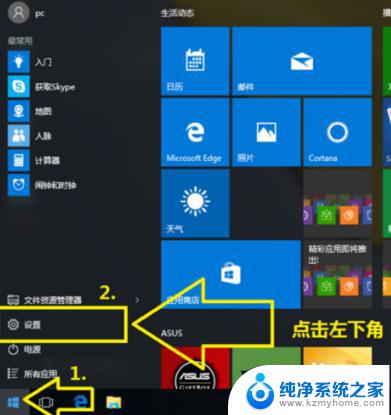
2.打开系统设置后,找到并点击“更新和安全”选项。
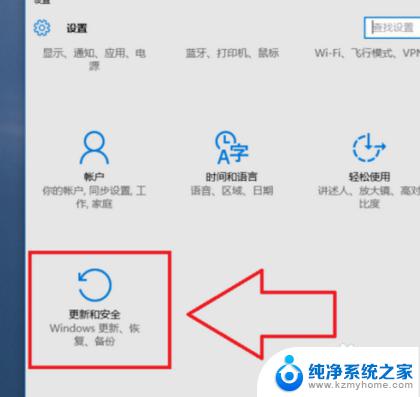
3.然后选择“恢复”选项,这时我们就可以看到 “重置此电脑”的选项了,单击“开始”就可以进行重置过程了。
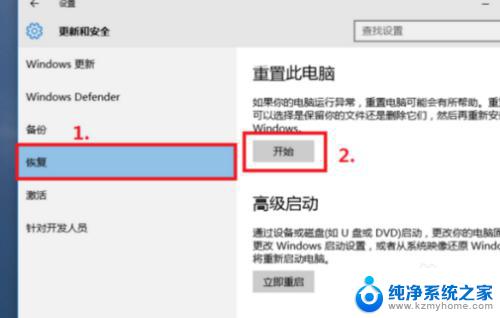
4.接下来会出现两个选项“保留我的文件”和“删除所有内容”(如果是预装的电脑还会有第三个选项“还原出厂设置”可以帮助你恢复到出厂时的系统)。
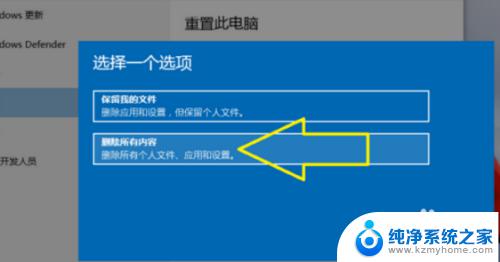
5.如果电脑中有多个驱动器的话,可以选择性删除驱动器中的文件。
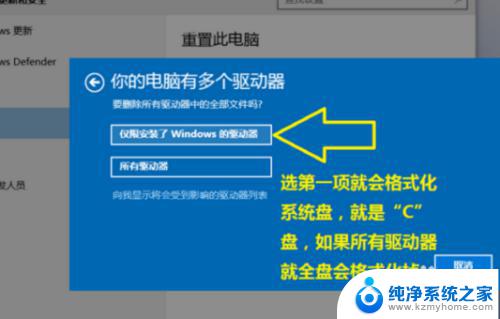
6.选择第一个选项后会弹出以下界面,我们选择第一个。“仅删除我的文件”。
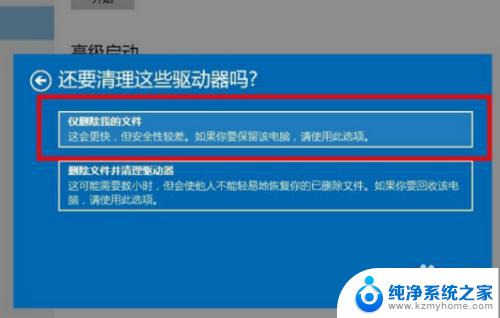
7.最后直接点初始化,剩下的时间就是耐心等了,大概时间是1个小时左右。
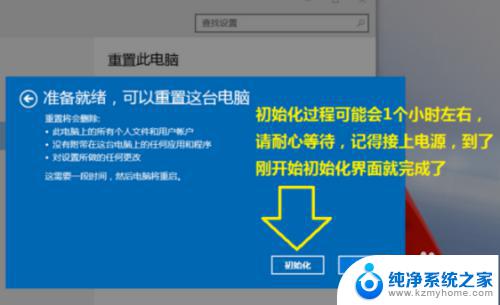
以上是有关戴尔笔记本电脑win10系统恢复的全部内容,如果您遇到相同的问题,可以按照这篇文章中提供的方法来解决。
戴尔笔记本电脑win10系统恢复 戴尔笔记本win10恢复出厂设置步骤相关教程
- 戴尔win10如何恢复出厂系统 戴尔win10电脑恢复出厂设置步骤详解
- win10开机f12恢复出厂 戴尔笔记本按F12还原系统的步骤和注意事项
- 笔记本电脑进不去系统怎么恢复出厂设置 win10系统进不了怎么恢复出厂设置
- 戴尔笔记本电脑怎么激活windows 戴尔笔记本自带win10 OEM密钥激活步骤
- dellwin10笔记本恢复系统 笔记本电脑系统恢复步骤
- 联想笔记本win10系统如何恢复出厂设置 联想笔记本一键还原系统步骤
- win10笔记本电脑如何恢复系统还原 笔记本电脑系统恢复步骤
- 戴尔电脑如何激活windows 戴尔笔记本预装Win10如何激活
- 戴尔激活windows 戴尔笔记本激活Win10 OEM密钥
- 戴尔win10专业版激活密钥 戴尔笔记本Win10 OEM密钥激活方法
- win10如何查看蓝屏日志 win10蓝屏日志查看教程
- win10自动休眠设置 win10自动休眠设置方法
- 开机时按什么键进入bios win10系统开机按什么键可以进入bios
- win10两台电脑如何设置共享文件夹 两台win10 电脑共享文件夹的方法
- 电脑右下角的图标怎么显示出来 如何让win10所有图标都显示在任务栏右下角
- win10自动更新导致蓝屏 Win10正式版自动更新失败蓝屏怎么解决
win10系统教程推荐
- 1 win10自动休眠设置 win10自动休眠设置方法
- 2 笔记本蓝牙连接电视后如何投屏 win10笔记本无线投屏到电视怎么设置
- 3 win10关闭windows防火墙 Win10系统关闭防火墙步骤
- 4 win10开机图标变大了 win10电脑重启图标变大解决技巧
- 5 电脑重置后windows怎么激活 win10系统重置后激活方法
- 6 怎么开电脑麦克风权限 win10麦克风权限在哪里可以找到
- 7 windows 10开机动画 Windows10开机动画设置方法
- 8 输入法微软拼音怎么调 win10电脑微软拼音输入法怎么调整
- 9 win10没有ppt怎么办 win10右键新建中没有PPT选项怎么添加
- 10 笔记本硬盘损坏是否会导致蓝屏 Win10系统DRIVER POWER STATE FAILURE蓝屏怎么处理